Kā izmantot Samsung Galaxy tālruņus, lai izveidotu GIF no jebkura satura

Ekrānuzņēmumu uzņemšana, iespējams, ir pazīstama funkcija ikvienam viedtālruņa lietotājam, bet kā ar animētu GIF izveidi?

Lai mobilais tīklājs izceltos un būtu vieglāk atrodams, varat tam piešķirt atšķirīgu un unikālu nosaukumu. Šajā rakstā tiks parādīts, kā mainīt Wi-Fi tīklāja nosaukumu gan iPhone, gan Android tālrunī, veicot tikai dažas vienkāršas darbības.
( Piezīme: tīklājam varat izvēlēties jebkuru nosaukumu. Tomēr atcerieties, ka jebkurai ierīcei, kas iepriekš ir izveidojusi savienojumu un saglabājusi paroli, pēc tīklāja būs atkārtoti jāievada parole. Tas ir tāpēc, ka šīs ierīces jūsu pārdēvēto tīklāju uzskata par jauns bezvadu tīkls.)
Mainiet tīklāja nosaukumu iPhone tālrunī
Lai iPhone tālrunī mainītu WiFi tīklāja nosaukumu, vispirms ir jāmaina ierīces nosaukums. Tas ir tāpēc, ka Apple neļauj mobilajam tīklājam izmantot unikālu nosaukumu. Sistēma izmantos tālruņa nosaukumu kā tīklāja nosaukumu.
Lai veiktu šīs izmaiņas, vispirms savā iPhone tālrunī palaidiet lietotni Iestatījumi . Parādītajā izvēlnē Iestatījumi noklikšķiniet uz Vispārīgi > Par .
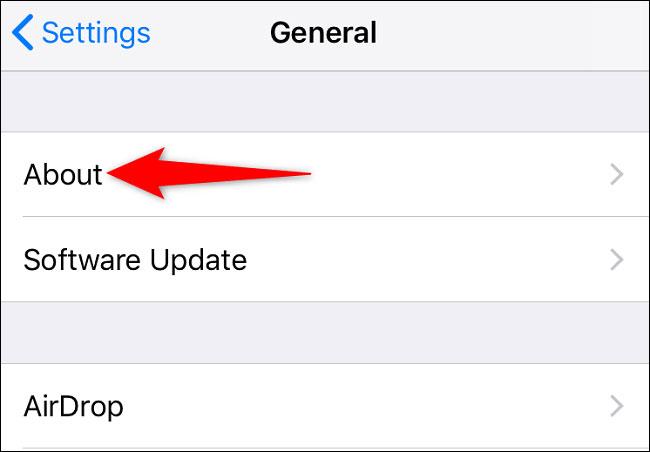
Sadaļā “Par ” atlasiet “ Vārds ” .

Lapā Nosaukums pieskarieties ierīces pašreizējam nosaukumam un izdzēsiet to. Pēc tam ievadiet jauno nosaukumu, kuru vēlaties izmantot.
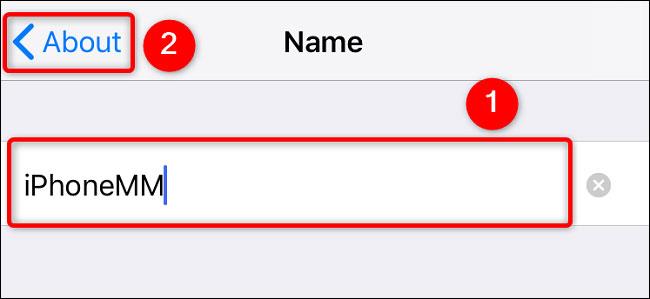
Kad esat pabeidzis, augšējā kreisajā stūrī pieskarieties “ Par ” , lai atgrieztos iepriekšējā ekrānā.
Pabeigts! Jūs esat veiksmīgi nomainījis savu iPhone nosaukumu. Šis nosaukums tiks izmantots arī kā mobilā tīklāja nosaukums, kad to aktivizēsit.
Pārdēvējiet tīklāja SSID Android tālrunī
Atšķirībā no iPhone, Android tālruņa tīklājam varat piešķirt unikālu nosaukumu. Jāpiebilst, ka Android pielāgojumu daudzveidības dēļ iestatījumu vienumu nosaukumos būs nelielas atšķirības atkarībā no katra pielāgojuma. Tomēr iestatīšanas darbība būtībā būs tāda pati.
Savā Android tālrunī vispirms palaidiet lietotni Iestatījumi un dodieties uz Wi -Fi un tīkls > Hotspot & Tethering > Hotspot Wi-Fi signāls ( Wi-Fi Hotspot ).

Noklikšķiniet uz " Hotspot Name " .
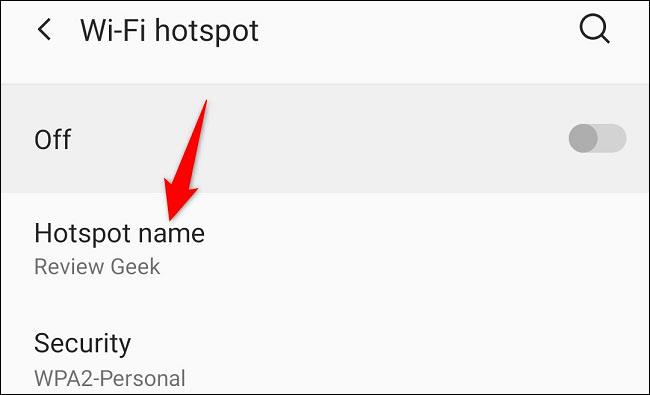
Parādītajā uzvednē " Hotspot name " izdzēsiet esošo nosaukumu un ievadiet jauno nosaukumu, kuru vēlaties izmantot. Pēc tam noklikšķiniet uz " OK ".
Atgriezieties lapā “ Wi-Fi Hotspot ”, sadaļā “ Hotspot Name ” redzēsit jauno nosaukumu, ko tikko iestatījāt.
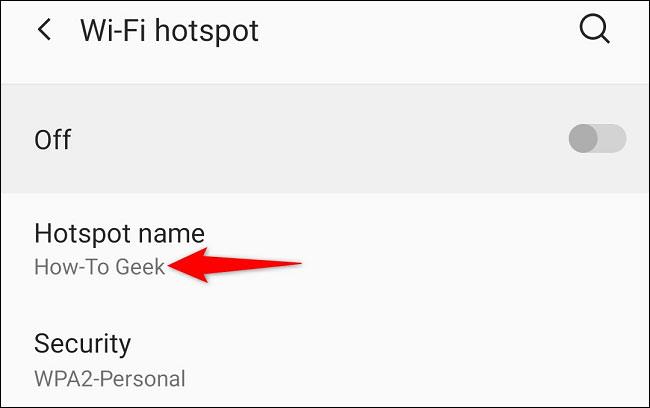
Ja jums ir Samsung Galaxy tālrunis, varat pārdēvēt savu tīklāju, dodoties uz Iestatījumi > Savienojumi > Mobilais tīklājs un piesaiste > Mobilais tīklājs > Konfigurēt , pieskarieties vienumam Doties uz Tīkla nosaukums , ievadiet jaunu nosaukumu un atlasiet Saglabāt .
Tas viss ir tik vienkārši. Ceru, ka jums veiksies.
Ekrānuzņēmumu uzņemšana, iespējams, ir pazīstama funkcija ikvienam viedtālruņa lietotājam, bet kā ar animētu GIF izveidi?
Ja jums nepatīk vai nevēlaties tērēt naudu viedpulksteņa iegādei, Samsung Galaxy viedtālruņu funkcija "Always On Display" ir lieliska alternatīva.
Dažreiz viedtālrunī ir sīkumi, kas var likt jums justies kaitinoši un neērti.
Akumulatora uzlādes informācijas parādīšana viedtālruņu lietotājiem ir ļoti nepieciešama funkcija. Tomēr dažreiz jūs, iespējams, nevēlaties, lai šī informācija vienmēr tiktu parādīta ekrānā
Ekrānsaudzētājs, iespējams, ir funkcija, kas vairs nav sveša tiem, kas regulāri lieto datorus.
Būtībā operētājsistēmā Windows 10 parasti ir vairākas lietojumprogrammas, kuras lietotāji parasti nevar atinstalēt, ja vien viņi neizmanto PowerShell vai kādu trešās puses rīku.
Lai mobilais tīklājs izceltos un būtu vieglāk atrodams, varat tam piešķirt atšķirīgu un unikālu nosaukumu.
Microsoft turpina mainīt Windows 10 iestatījumus katrā versijā, galu galā cenšoties likvidēt vadības paneli. Izmantojot Fall Creators Update, mēs apskatīsim jaunos Microsoft pievienotos instalēšanas līdzekļus.
Reāllaika teksts ir standarta pieejamības līdzeklis, ko Apple integrē iPhone modeļos.
Varat ērti pārbaudīt bloķēto tālruņu numuru sarakstu savā iPhone tālrunī, izmantojot lietojumprogrammas Tālrunis, Ziņojumi un FaceTime.
Microsoft lietotne Jūsu tālrunis pirmo reizi tika izmantota kā pavadošā lietotne 2018. gada beigās, taču ar konsekventiem atjauninājumiem un funkciju papildinājumiem Microsoft ir padarījis to par pilnīgāku produktu visām starpplatformu koplietošanas vajadzībām.
Pateicoties reāllaika runas-teksta konvertēšanas funkcijām, kas ir iebūvētas daudzās ievades lietojumprogrammās, jums ir ātra, vienkārša un tajā pašā laikā ārkārtīgi precīza ievades metode.
Gan datori, gan viedtālruņi var izveidot savienojumu ar Tor. Labākais veids, kā piekļūt Tor no viedtālruņa, ir Orbot, projekta oficiālā lietotne.
oogle arī atstāj meklēšanas vēsturi, kuru dažreiz nevēlaties, lai kāds, kas aizņemas jūsu tālruni, redzētu šajā Google meklēšanas lietojumprogrammā. Kā dzēst Google meklēšanas vēsturi, varat veikt tālāk norādītās darbības šajā rakstā.
Tālāk ir norādītas labākās viltotās GPS lietotnes operētājsistēmā Android. Tas viss ir bez maksas, un jums nav nepieciešams rootēt tālruni vai planšetdatoru.
Šogad Android Q sola ieviest virkni jaunu funkciju un izmaiņu Android operētājsistēmā. Nākamajā rakstā apskatīsim paredzamo Android Q un atbilstošo ierīču izlaišanas datumu!
Drošība un privātums arvien vairāk kļūst par viedtālruņu lietotāju bažām kopumā.
Izmantojot Chrome OS režīmu “Netraucēt”, varat uzreiz izslēgt kaitinošos paziņojumus, lai darbvieta būtu koncentrētāka.
Vai zināt, kā ieslēgt spēles režīmu, lai optimizētu spēles veiktspēju tālrunī? Ja nē, izpētīsim to tagad.
Ja vēlaties, varat arī iestatīt caurspīdīgas tapetes visai Android tālruņu sistēmai, izmantojot lietojumprogrammu Designer Tools, tostarp lietojumprogrammas saskarni un sistēmas iestatījumu saskarni.
Tiek laisti klajā arvien vairāk 5G tālruņu modeļu, sākot no dizaina, tipiem līdz segmentiem. Šajā rakstā nekavējoties izpētīsim 5G tālruņu modeļus, kas tiks laisti klajā šī gada novembrī.


















